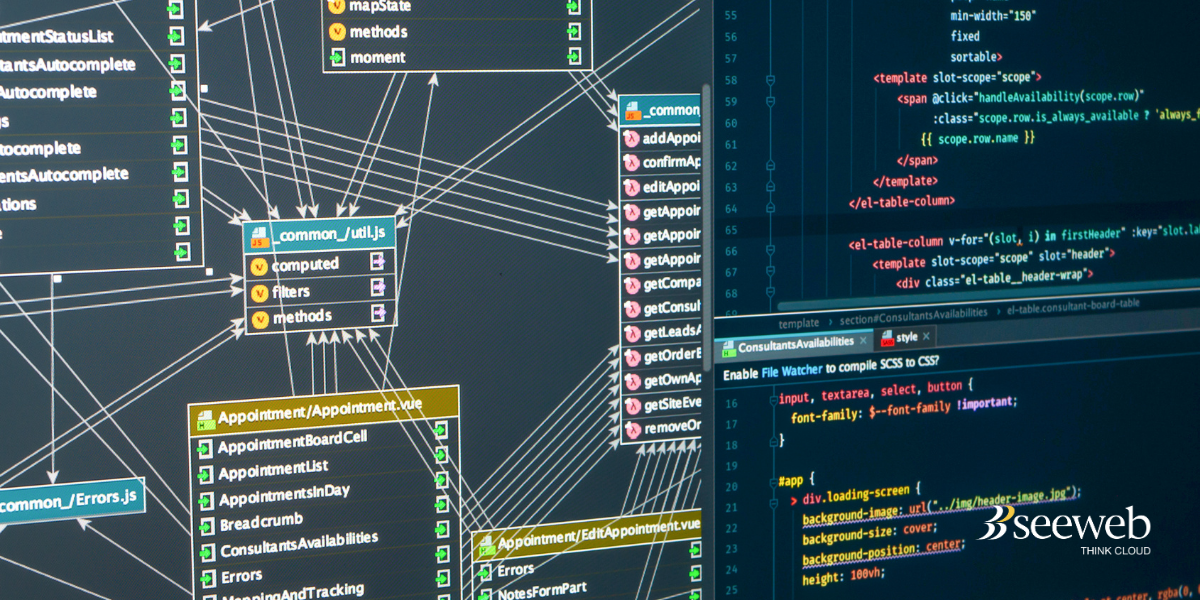Come avviene l’ottimizzazione di Magento? Abbiamo preparato una breve guida su come utilizzare tutta la parte di backend su un Server Dedicato
Come avviene l’ottimizzazione di Magento? Abbiamo preparato una breve guida su come utilizzare tutta la parte di backend su un Server Dedicato
Magento è un software molto completo per il commercio elettronico ma è anche noto per la sua “ingordigia” in termini di risorse. L’articolo di oggi si dividerà in due sezioni: la prima prettamente informativa, che evidenzierà quelli che sono i valori aggiunti di questa configurazione; la seconda prettamente tecnica che richiede un minimo di conoscenza Magento.
Per backend si intente la parte di amministrazione del portale generalmente accessibile in “/admin” e sulla quale si lavora per aggiungere prodotti, gestire ordini, etc… Queste attività, insieme ai processi schedulati e alla generazione degli indici, possono avere un forte impatto sul server e di conseguenza sulla fruizione del sito da parte dell’utente finale, e questo è un grande problema.
Il tempo di caricamento del sito è un fattore molto importante ed incide sulle vendite, quindi non possiamo assolutamente permetteci che aumenti o venga condizionato da alcune attività.
Magento mette nativamente a disposizione la possibilità di eseguire tutte le attività di gestione su un server appositamente delegato a questo scopo. Prima di procedere all’installazione è necessario rispettare alcuni prerequisiti.
Per prima cosa è necessario condividere il filesystem tra i server e, generalmente NFS è un ottima soluzione, in secondo luogo è ideale condividere le sessioni, il nostro consiglio è quello di utilizzare Redis come consigliato in un precedente articolo.
Passiamo adesso all’effettiva configurazione, tratteremo la versione di Magento 1.9 questi sono i passi da seguire:
- Scegliere il nome del virtualhost che vogliamo configurare ed eseguire la configurazione su server web (Es: admin.miosito.it)
- Disabilitare la cache e cancellarla, possiamo farlo direttamente dal backend (o in alternativa possiamo cancellare la cache manualmente e commentare la relativa sezione nel file di configurazione /app/ect/local.xml)
- Nell’attuale admin di Magento impostare nella sezione “System -> Configurazion -> Advanced -> Admin”
Use Custom Admin URL = "Yes" Custom Admin Url = "http://admin.miosito.it/" Use Custom Admin Path = "Yes" Custom Admin Path = "admin"
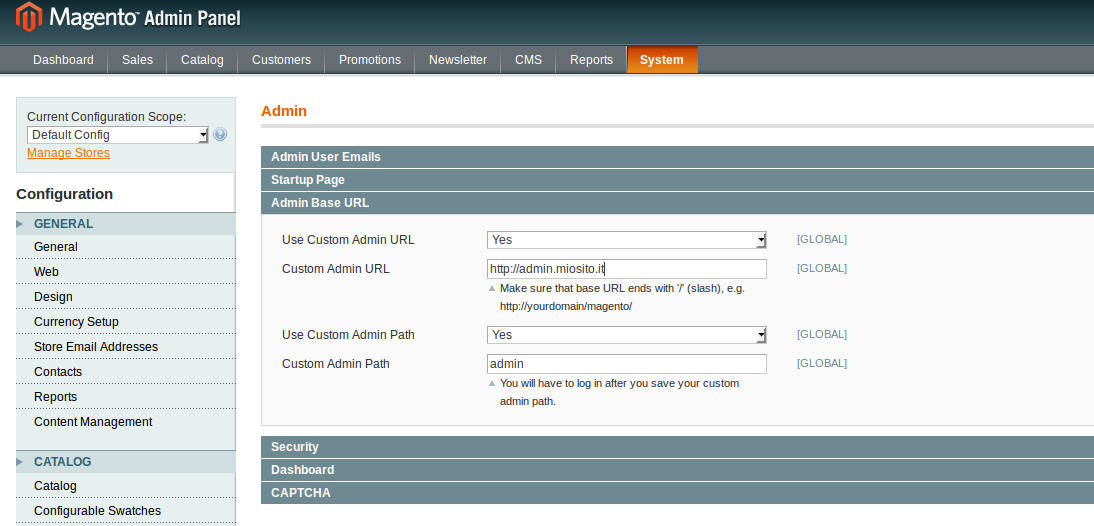
4. Riconfigurare il cron di Magento sul nuovo server disabilitandolo dai server originali
5 Accedere con la nuova url admin.miositio.it/admin e testarne il funzionamento
6. Riattivare tutte le cache
Se tutte le attività sono andate nel verso giusto possiamo utilizzare il nostro nuovo server solo ed esclusivamente per le attività di backoffice lasciando i server di frontend completamente dedicati ai nostri visitatori.